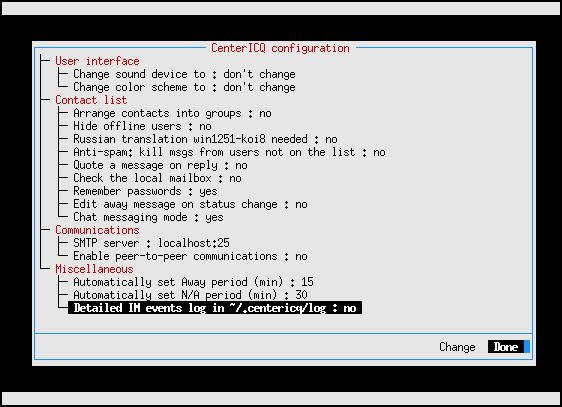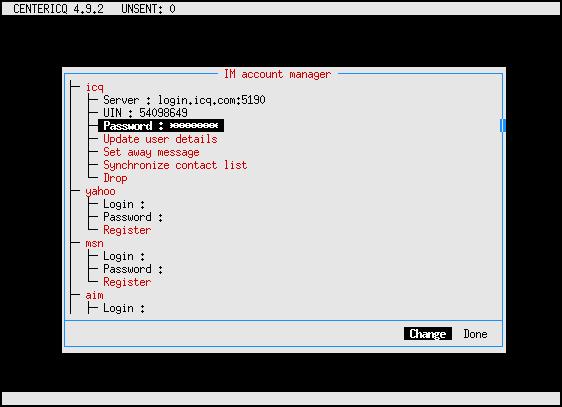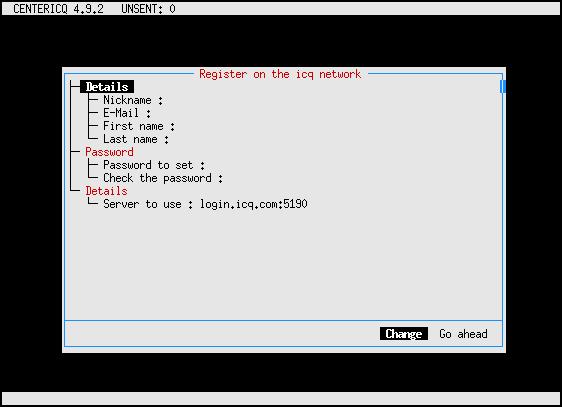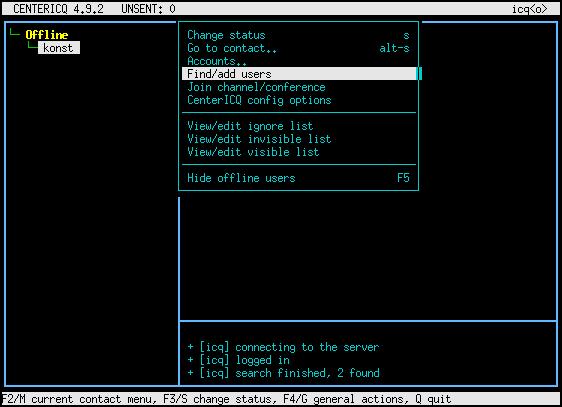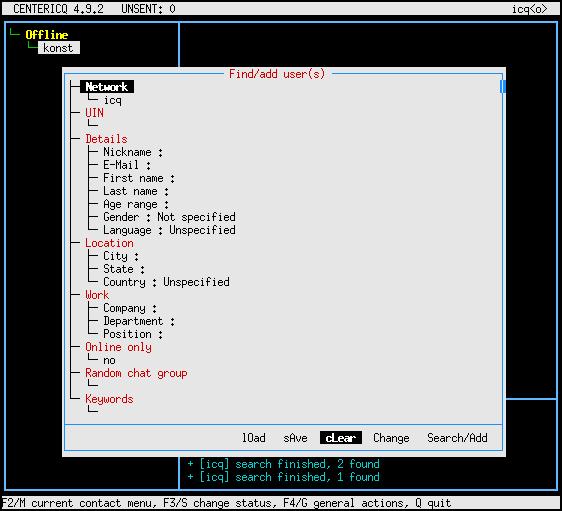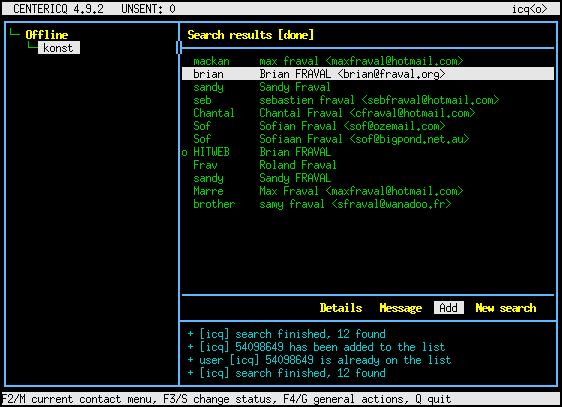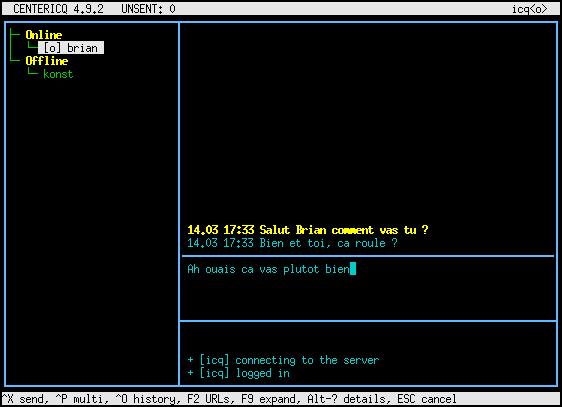Chapitre 5. La messagerie instantanée avec Centericq
- Table des matières
- 1. Installation et configuration de centericq
- 1.1. Installer le package
- 1.2. Lancer centericq
- 2. Création d'un compte ICQ
- 3. Rechercher un contact
- 4. Discuter avec une personne
 | Chapitre écrit par Brian Fraval. |
Il existe plusieurs clients ICQ en mode console, mais nous avons choisis centericq parce qu'il est simple d'utilisation et supporte beaucoup de protocoles de communication (ICQ, Yahoo Messenger, AIM, MSN, IRC) et surtout Jabber.
1. Installation et configuration de centericq
1.1. Installer le package
# apt-get install centericq |
1.2. Lancer centericq
% centericq |
La première chose à faire, comme dans la majorité des applications, est sa configuration. Chaque utilisateur a son propre fichier de configuration .centericq dans son home. Ce fichier est lu à chaque lancement de l'application.
Au premier lancement de centericq, vous pouvez configurer l'application pour qu'elle soit plus simple d'utilisation. Bien entendu, ces configurations peuvent changer d'une personne à l'autre, cependant nous vous proposons une configuration de base :
Après la configuration de base de centericq, il faut indiquer votre compte ICQ. Si vous n'avez pas de compte, passez directement au paragraphe suivant.
Pour configurer centericq avec un compte existant, il faut connaître votre UIN, qui est un numéro unique, et votre mot de passe.
C'est dans ce formulaire que vous pouvez ajouter vos comptes de Yahoo messenger, AOL, et autres...
2. Création d'un compte ICQ
Si vous n'avez pas de compte ICQ, alors il faut en créer un en choisissant l'option Register. Les informations que vous allez indiquer vont permettre aux autres utilisateurs de vous retrouver en faisant une recherche d'utilisateur.
Il faut au minimum indiquer un nickname et un mot de passe. Une fois que vous avez entré les informations, sélectionnez Go ahead pour lancer la création du compte chez ICQ.
3. Rechercher un contact
Maintenant que l'application est configurée et qu'elle fonctionne, vous pouvez rechercher un contact avec qui discuter... Pour faire une recherche, il faut appuyer sur la touche g, comme général. En effet toutes les actions générales sont regroupées dans ce menu. Ensuite, il faut sélectionner Find/add user.
Il y a plusieurs critères de recherche, mais personnellement j'utilise souvent la recherche sur nickname ou le couple nom/prénom. Voici le formulaire qui permet de faire une recherche par critères :
Voici par exemple le résultat d'une recherche sur le nom Fraval. Une fois que vous avez une liste de contacts qui correspond à vos critères de recherche, vous pouvez regarder le détail de ces contacts, pour savoir si c'est vraiment la personne que vous recherchez. Si c'est la bonne personne, il suffit de sélectionner Add pour ajouter le contact à votre liste.
4. Discuter avec une personne
Pour discuter avec une personne, il faut se positionner sur son nickname dans le menu de gauche de centericq avec les fléches de direction du clavier. Une fois que l'utilisateur est surligné, appuyez sur Entrée pour ouvrir une case de discussion.
Cette case est représentée dans l'image ci-dessous par le texte Ah ouais ca vas plutot bien. La case au-dessus représente le fil de la discussion. Les habitués de l'IRC ne seront pas déroutés par ce genre de présentation !